Exploit ist ein Programm oder eine Technik, die verwendet wird, um Schwachstellen oder Schwachstellen in einem System oder einer Software auszunutzen, um unbefugten Zugriff zu erlangen oder Angriffe auf das System durchzuführen.
Exploits werden häufig von Sicherheitsforschern oder ethischen Hackern als Teil ihrer Bemühungen verwendet, um Schwachstellen in Systemen zu identifizieren und Entwicklern zu helfen, diese Probleme zu beheben, bevor böswillige Angreifer davon erfahren und sie nutzen, um weitere böswillige Angriffe durchzuführen.
Exploits können jedoch auch von unverantwortlichen Angreifern genutzt werden, um Angriffe durchzuführen, die Daten beschädigen oder stehlen, Daten löschen, sensible Informationen stehlen oder sogar die Kontrolle über das angegriffene System übernehmen.
Exploit-Schutz in Windows 11
Die Sicherheit Ihres Computers ist eine der schwierigsten Aufgaben. Heutzutage kann alles, was aus einer nicht vertrauenswürdigen Quelle kommt, tödlich sein. Microsoft hat die Windows-Sicherheit deutlich erhöht, obwohl einige Fehler immer noch Schäden verursachen können.
Der Exploit-Schutz ist eine Sicherheitsfunktion in Windows 11, die entwickelt wurde, um Systeme vor Exploit-Angriffen zu schützen, die Schwachstellen in Apps oder im Betriebssystem ausnutzen. Diese Funktion wendet eine Reihe von Sicherheitsrichtlinien an, die die Ausführung von bösartigem Code verhindern oder den Zugriff auf potenziell gefährliche Systemfunktionen einschränken können.
Der Exploit-Schutz kann über die Windows-Sicherheits-App oder den Gruppenrichtlinien-Editor in Windows 11 konfiguriert werden. Mit dem Exploit-Schutz können Benutzer festlegen, ob bestimmte Apps oder Prozesse auf bestimmte Systemfunktionen wie Arbeitsspeicher oder die Systemregistrierung zugreifen können oder blockieren möchten.
Darüber hinaus können Benutzer auch einige Schutzfunktionen aktivieren oder deaktivieren, z. B. die Begrenzung der Datenausführung (Limiting Data Execution, DEP), die Codeausführungsminderung (Code Execution Mitigation, SEHOP), die Minderung zufälliger Adressen (Random Address Mitigation, ASLR) und andere.
Vor- und Nachteile der Verwendung von Exploit Protection in Windows 11
Einige der wichtigsten Vorteile von Exploit Protection sind:
- Minimieren Sie das Risiko von Angriffen: Durch die Aktivierung des Exploit-Schutzes können Benutzer das Risiko von Angriffen minimieren, die System- oder Anwendungsschwachstellen ausnutzen, wodurch die Systemsicherheit verbessert wird.
- Einfach zu konfigurieren: Der Exploit-Schutz kann einfach mit der Windows-Sicherheits-App oder dem Gruppenrichtlinien-Editor konfiguriert werden, sodass Benutzer problemlos verschiedene Sicherheitsrichtlinien zum Schutz ihrer Systeme festlegen können.
- Schutz anfälliger Anwendungen: Der Exploit-Schutz kann dazu beitragen, anfällige Anwendungen vor Exploit-Angriffen zu schützen, indem geeignete Sicherheitsrichtlinien angewendet werden.
Einige Nachteile des Exploit-Schutzes sind jedoch:
- Führt dazu, dass einige Anwendungen nicht ausgeführt werden: Der Exploit-Schutz kann den Zugriff auf einige Systemfunktionen einschränken, die von bestimmten Anwendungen verwendet werden, was dazu führt, dass einige Anwendungen nicht ausgeführt werden.
- Kann die Systemleistung beeinträchtigen: Einige Sicherheitsrichtlinien des Exploit-Schutzes können sich auf die Systemleistung auswirken und somit die Systemleistung beeinträchtigen.
- Nicht vollständig garantiert: Wie alle Sicherheitsfunktionen ist auch der Exploit-Schutz nicht vollständig garantiert, um das System vor allen Arten von Angriffen zu schützen, daher sollten Benutzer das System und die Software immer mit den neuesten Sicherheitspatches auf dem neuesten Stand halten, um das Risiko möglicher Angriffe zu verringern. Ende des Formulars
Aktivieren des Exploit-Schutzes in Windows 11
- Öffnen Sie “Windows Security”. Sie können über das Startmenü danach suchen und das Schildsymbol in der Taskleiste auswählen.
- Wählen Sie dann “App & browser control” aus.
- Wählen Sie als nächstes “Exploit protection” aus und klicken Sie auf “Exploit protection settings” -Link.
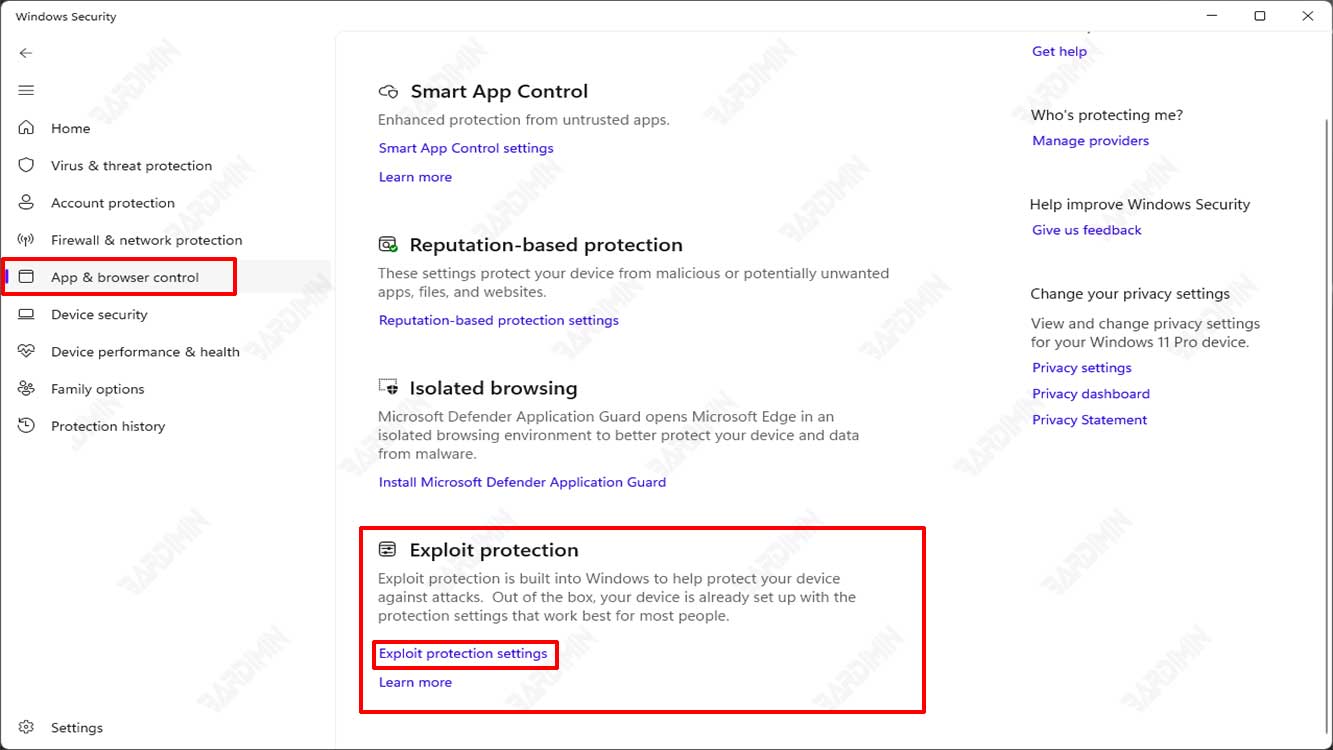
- Sie sehen Systemeinstellungen und Programmeinstellungen. Wählen Sie “Program settings” aus.
- Wenn die App, die Sie ändern möchten, nicht in der Liste enthalten ist, klicken Sie auf die Schaltfläche „Hinzufügen“ auf “Add program to customize”.
- Es gibt zwei Möglichkeiten, Anwendungen hinzuzufügen, nämlichmit “Add by program name” und “Choose exact file path”.
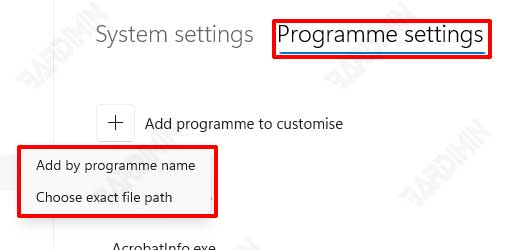
Add by program name: Die Risikominderung wird auf alle Prozesse angewendet, die unter diesem Namen ausgeführt werden.
Choose exact file path: Die Risikominderung wird auf Anwendungen an einem bestimmten Speicherort angewendet.
- Nachdem Sie die Anwendung ausgewählt haben, sehen Sie eine Liste aller Risikominderungen, die angewendet werden können. Wenn Sie Überwachen auswählen, wird die Risikominderung nur im Testmodus angewendet. Sie werden benachrichtigt, wenn Sie Prozesse, Anwendungen oder Windows neu starten müssen.
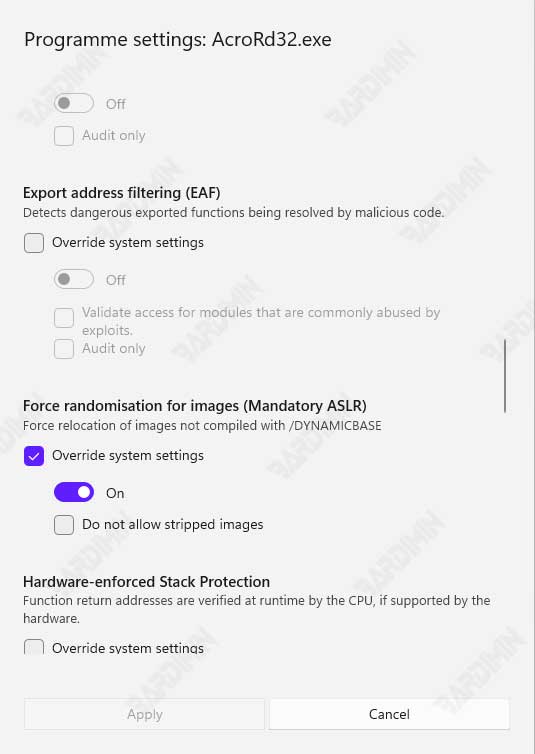
- Wiederholen Sie diesen Vorgang für alle Apps und Risikominderungen, die Sie konfigurieren möchten. Wählen Sie Anwenden aus, wenn Sie mit der Einrichtung der Konfiguration fertig sind.

